Hesap Yardımı İçin Facebook ile Nasıl İletişime Geçilir?
Yayınlanan: 2022-12-06
Facebook'ta sorun mu var? Hesapla ilgili bir sorununuz varsa veya bir hatayı veya sorunu bildirmek istiyorsanız, Facebook desteğiyle iletişime geçmenin birkaç yolu vardır. Size iletişim seçeneklerinizin neler olduğunu göstereceğiz.
İLGİLİ: Facebook Hesabınız "Saldırıya Uğrarsa" Ne Yapmalısınız?
Facebook'a Telefonla Ulaşabilir misiniz?
Destek için Facebook'a E-posta Gönderebilir misiniz?
Twitter'da Facebook ile iletişim kurun
Facebook'un Yardım ve Destek Menüsünü kullanın
Windows, Mac, Linux veya Chromebook'ta Facebook'tan Yardım Alın
Bir iPhone, iPad veya Android Telefonda Facebook'un Yardımını Alın
Yardım Formlarını Kullanarak Facebook ile İletişime Geçin
Facebook Sorgularınızın Yanıtlanmasını Almak için Nasıl Yapılır Geek'e Dönün
Facebook'a Telefonla Ulaşabilir misiniz?
Doğrudan Facebook ile iletişime geçmek istiyorsanız, muhtemelen bir telefon numarası istersiniz. Facebook'un şirketle iletişime geçmeyi denemek için arayabileceğiniz birkaç numarası var. Ancak, her iki telefon numarası da yalnızca önceden kaydedilmiş bir mesajı oynatır. Her iki numarada da gerçek bir insanla konuşamazsınız.
Ne olursa olsun onları arayarak şansınızı denemek isterseniz, Facebook'un destek telefon numaraları:
- +1 650-543-4800
- +1 650-308-7300
Destek için Facebook'a E-posta Gönderebilir misiniz?
Facebook genellikle insanları kendisiyle e-posta yoluyla iletişim kurmaya teşvik etmez. Ancak geçmişte Facebook, doğrudan Facebook'la iletişim kurmak için kullanabileceğiniz birkaç e-posta adresi listeliyordu.
Yine de bu e-posta adreslerinden birine e-posta göndermeyi deneyebilir ve muhtemelen bir yanıt alabilirsiniz. Yine de garantisi yok.
- [email protected] : Genel destek almak için bu e-postayı kullanın.
- [email protected] : Basınla ilgili sorularınızı bu e-postaya gönderin.
- [email protected] : Bu e-postayı kolluk kuvvetleriyle ilgili endişeler için kullanın.
- [email protected] : Bu e-postayı kullanarak engellenen içeriğinize itiraz edin.
- [email protected] : Bu e-posta adresi aracılığıyla Facebook yönergelerini ihlal eden içeriği bildirin.
- [email protected] : Facebook'a sizinle ilgili hangi verileri içerdiğini sormak için bu e-postayı kullanın.
- [email protected] : Fikri mülkiyetle ilgili sorgular için bu e-postayı kullanın.
- [email protected] : Bu e-posta adresi aracılığıyla kimlik avı içeriğini bildirin.
Twitter'da Facebook ile iletişim kurun
Bu günlerde, bir şirketle iletişim kurmanın yollarından biri, onları Twitter'da tweetlemek ve Facebook da bir istisna değil.
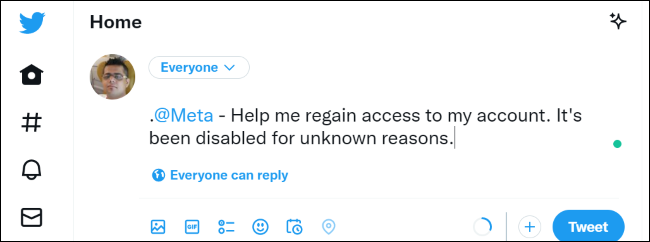
Facebook'un Twitter adreslerinden birine bir tweet gönderebilir ve muhtemelen bir yanıt alabilirsiniz. Sorgunuzun inceleneceğinin garantisi yoktur, ancak sorununuzun acilen çözülmesi gerekmiyorsa denemeye değer.
Facebook'un resmi tanıtıcılarından bazıları @Meta, @FacebookApp ve @Messenger'dır.
Facebook'un Yardım ve Destek Menüsünü kullanın
Facebook'un telefon numarası, e-postası veya Twitter hesabından yanıt alamadıysanız, birçok konuda yardım almak için platformun “Yardım ve Destek” menüsünü kullanın. Bu menü, sitenin Yardım Merkezine erişmenize, bildirilen öğelerinize verilen yanıtları görüntülemenize ve hatta bir hatayı bildirmenize veya Facebook'a geri bildirim göndermenize olanak tanır.
Facebook'tan yardım almanın kolay bir yolu, platformun “Yardım ve Destek” menüsüne erişmektir. Bu menü, Yardım Merkezine erişmenize, bildirilen öğelerinize verilen yanıtları görüntülemenize ve bir hatayı bildirmenize veya Facebook'a geri bildirim göndermenize yardımcı olacak seçenekleri içerir.
Bu menüye hem masaüstünüzden hem de telefonunuzdan erişebilirsiniz.
İLGİLİ: Bir Facebook Gönderisini Şikayet Etme
Windows, Mac, Linux veya Chromebook'ta Facebook'tan Yardım Alın
Masaüstü bilgisayarınızda yardım almak için tercih ettiğiniz web tarayıcısını başlatın ve Facebook'u açın. Orada, hesabınızda oturum açın.
Giriş yaptıktan sonra Facebook sitesinin sağ üst köşesinden profil simgenizi seçin.
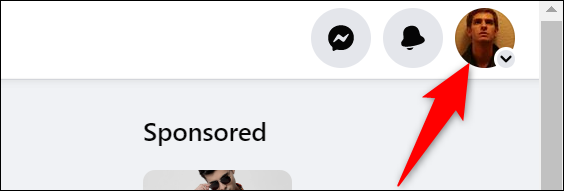
Açılan menüde “Yardım ve Destek”e tıklayın.
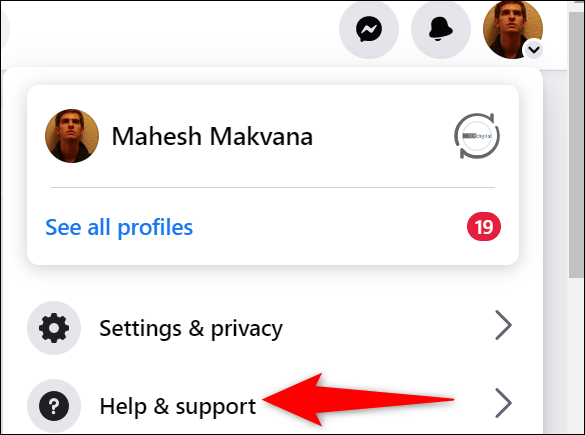

"Yardım ve Destek" menüsü, Facebook'tan yardım almak için birçok seçenek sunar. Bu seçenekler:
- Yardım Merkezi : Bu sizi Facebook'un çok sayıda becerikli kılavuz ve açıklayıcı içeren Yardım Merkezi web sitesine götürür. Bu sitede neredeyse tüm sorularınızın cevaplarını bulacaksınız.
- Destek Gelen Kutusu : Bildirdiğiniz öğelere ilişkin yanıtları bu bölümde bulabilirsiniz. Burada hesabınızla ilgili önemli mesajları da göreceksiniz.
- Sorun Bildir : Bozuk bir özelliği bildirmek veya bir şey hakkında geri bildirimde bulunmak için bu seçeneği kullanın.
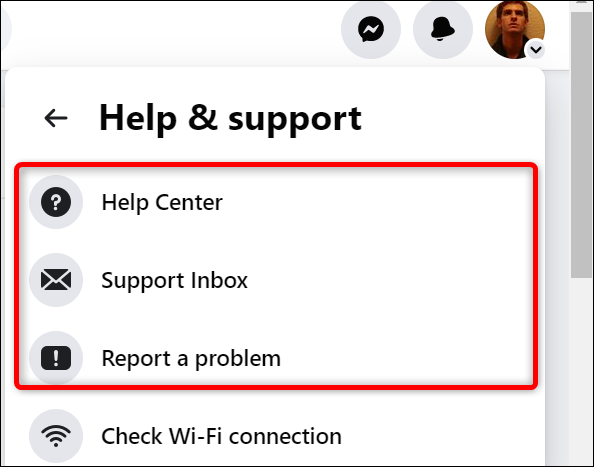
Bir seçenek belirlediğinizde, Facebook, talebinizi göndermenize izin veren özel bir sayfa açacaktır. Ve hepsi bu.
İLİŞKİLİ: Bir Facebook Grubunun Tamamını Nasıl Şikayet Edersiniz?
Bir iPhone, iPad veya Android Telefonda Facebook'un Yardımını Alın
Platformun yardım seçeneklerine telefonunuzdan erişmek için iPhone, iPad veya Android cihazınızda Facebook uygulamasını başlatın.
Android kullanıyorsanız uygulamanın sağ üst köşesinde hamburger menüsüne (üç yatay çizgi) dokunun. Bir iPhone veya iPad kullanıyorsanız, ekranınızın sağ alt köşesindeki “Menü” seçeneğine dokunun.
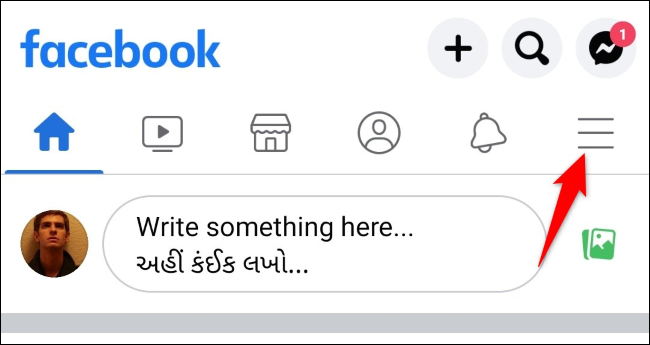
Açılan “Menü” sayfasında aşağı doğru ilerleyin. Ardından, "Yardım ve Destek"e dokunun.
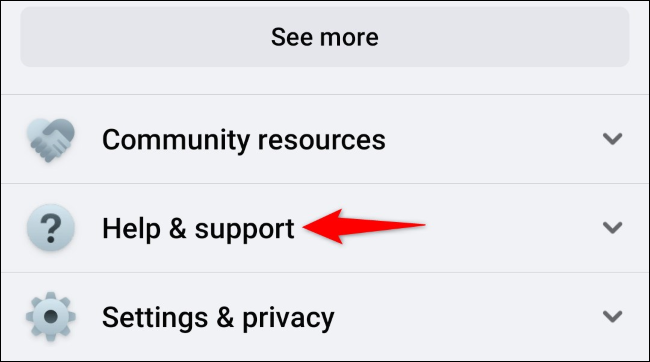
Genişletilmiş "Yardım ve Destek" menüsünde aşağıdaki seçeneklerden birini seçin:
- Yardım Merkezi : Neredeyse tüm Facebook konuları hakkında bir kılavuz bulacağınız Facebook Yardım Merkezine erişmek için bu seçeneğe dokunun. Ayrıca, bu Yardım Merkezinde hesapla ilgili sorunlarınızın çoğuna yanıt alacaksınız.
- Destek Gelen Kutusu : Bildirilen içeriğiniz için aldığınız yanıtları görmek için bu seçeneği kullanın. Hesabınızla ilgili önemli mesajlar da burada bulunur.
- Sorun Bildir : Facebook'a bir hata raporu veya geri bildirim göndermek için bu seçeneği seçin.
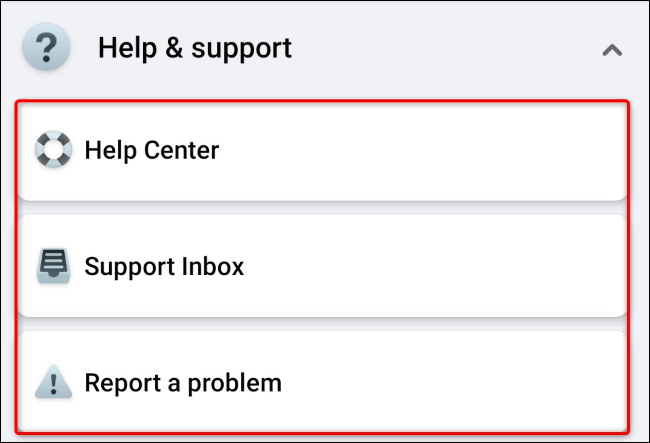
Bir seçeneğe dokunduktan sonra, devam etmek için ekrandaki talimatları izleyin.
Yardım Formlarını Kullanarak Facebook ile İletişime Geçin
Facebook ile doğrudan iletişime geçmenin bir başka yolu da formlardır. Facebook, istek göndermek veya hesabınızla veya bir başkasının hesabıyla ilgili sorunları bildirmek için kullanabileceğiniz çeşitli formlar sunar. Sitede kullanabileceğiniz formlardan bazıları şunlardır:
- Fotoğraf Kaldırma İsteği: Kendinizin, çocuğunuzun veya başka bir yetişkinin fotoğrafını platformdan kaldırmak için bu formu kullanın.
- Hesap Devre Dışı Bırakıldı: Hesabınız devre dışı bırakıldıysa, Facebook'tan hesabı incelemesini istemek için bu formu kullanın.
- Adı Değiştir: Hesabınızdaki adınızı, ikinci adınızı ve soyadınızı değiştirmek için bu formu kullanın.
- Kimliği Onaylayın: Bu formu kullanarak geçerli bir kimlik kartı göndererek kimliğinizi Facebook'ta onaylayabilirsiniz.
- Tıbbi Olarak Engelli veya Vefat Eden Kişi: Hesap sahibinin tıbbi nedenlerle yapamadığı bir hesapta değişiklik yapmak için bu formu kullanın.
- İhlal Bildirin: Ticari marka veya telif hakkı ihlallerini bildirmek için bu formu kullanın.
- E-posta Zaten Kullanımda: Birisi e-posta adresinizi bir Facebook hesabında kullanıyorsa, bu formu kullanarak bildirin.
- Reşit Olmayan Çocuğu Bildirin: 13 yaşından küçük bir çocuk Facebook kullanıyorsa, bu formu kullanarak o çocuğun profilini Facebook'a bildirin.
- Çocuk Veri Talebi: Facebook'un çocuğunuzla ilgili sahip olduğu verileri bu formla alın.
- Bir Sayfa Kullanılamıyor Hatasını Bildirin: Facebook'ta bir "Sayfa Kullanılamıyor" hatasıyla karşılaşırsanız, Facebook'u bu konuda bilgilendirmek için bu formu kullanın.
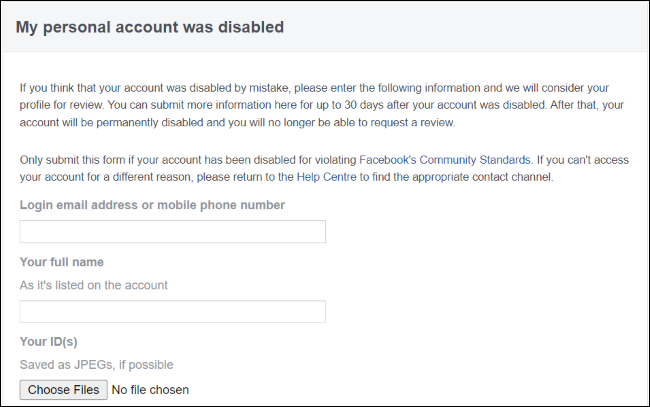
Bir forma eriştikten sonra formu doldurun ve gönderin. Facebook, talebinizi inceleyecek ve uygun işlemi yapacak veya daha fazla ayrıntı istemek için size geri dönecektir.
Facebook Sorgularınızın Yanıtlanmasını Almak için Nasıl Yapılır Geek'e Dönün
Önemli bir soruya cevap alamamanın acısını anlıyoruz. Bu nedenle, Nasıl Yapılır Geek'te çeşitli Facebook özelliklerini nasıl kullanabileceğinize, hesap sorunlarınızı nasıl gidereceğinize ve daha fazlasına ilişkin birkaç kılavuz yazdık.
Bu platform hakkında yayınladığımız tüm yazılara ulaşmak için Facebook arşivimizi inceleyebilirsiniz. Arşivimizde, Facebook şifrenizi nasıl sıfırlayacağınızı, Facebook kullanıcı adınızı nasıl değiştireceğinizi, Facebook hesabınızı nasıl sileceğinizi ve daha fazlasını öğreneceksiniz.
İLGİLİ: Hesap Yardımı İçin Instagram ile Nasıl İletişime Geçilir?
